Hur man knäcker Word-dokumentlösenord utan programvara
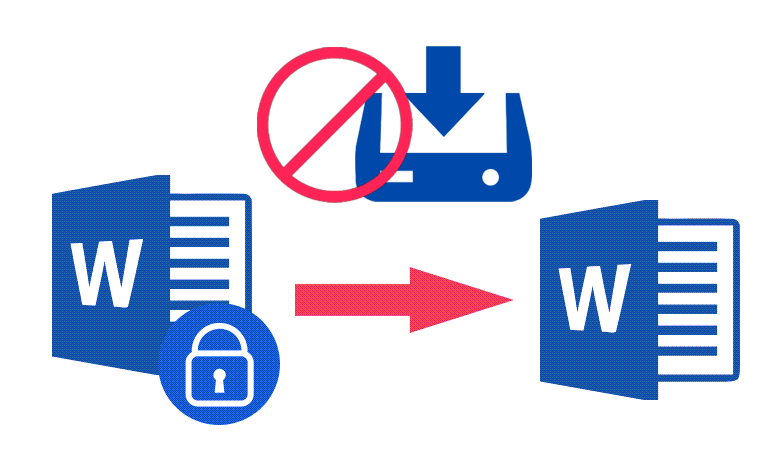
Istället för att installera programvara, kanske du föredrar att hitta lösningar som inte kräver att du laddar ner extra programvara först. Men är det möjligt att knäcka Word-dokument endast med systemverktyg? Du kanske kan prova att använda VBA (Microsoft Visual Basic for Applications), men det kräver att du skriver exekveringssatsen själv och den är inte lika bra som några gratis lösenordsknäckare med öppen källkod som John the Ripper. Efter att ha sagt allt ovan, är det bästa sättet att knäcka Word-dokumentlösenord utan att använda programvara att hitta några Word-lösenordsknäckare online. Här listar vi två platser för din referens.
Knäck Word-dokumentlösenord med Online Password Decryptor
- LostMyPass
LostMyPass körs på molnet, vilket innebär att du inte behöver använda dina datorresurser för att köra krackningsprocessen. Du ger dem ditt Word-dokument och de kommer att utföra beräkningar med sitt datorkluster. Du kan sedan stänga webbplatsfönstret och vänta på resultatet från e-postmeddelandet.
Steg 1. Klicka på "PROVA DET NU!"
Gå till hemsidan för LostMyPass och klicka på den röda "Prova NU!" knappen, eller så kan du gå igenom detta direktlänk .
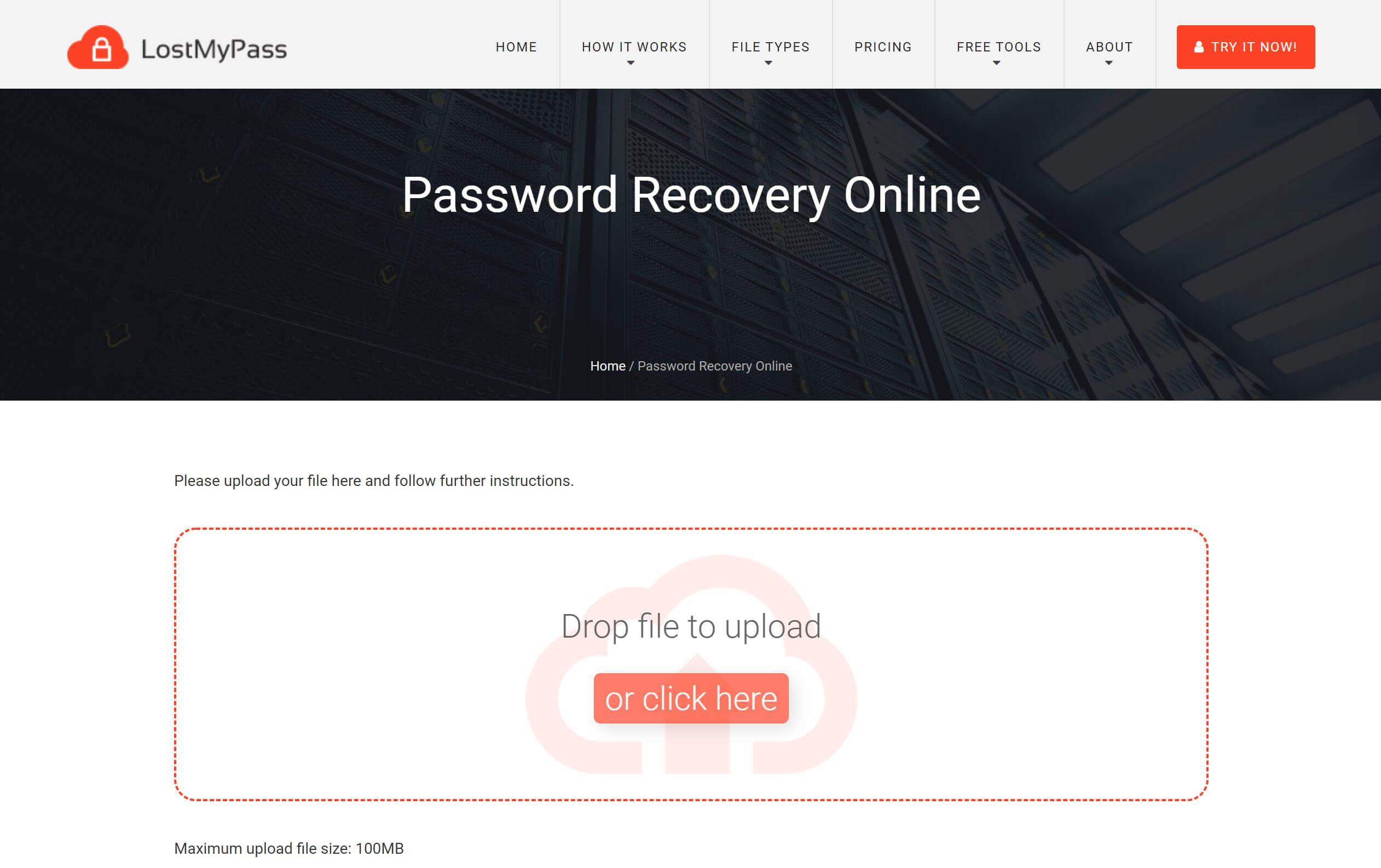
Steg 2. Ladda upp ditt Word-dokument
Släpp ditt Word-dokument i rutan eller klicka på uppladdningsknappen. Återställning av svagt lösenord startar automatiskt efter att Word-filuppladdningen är klar.
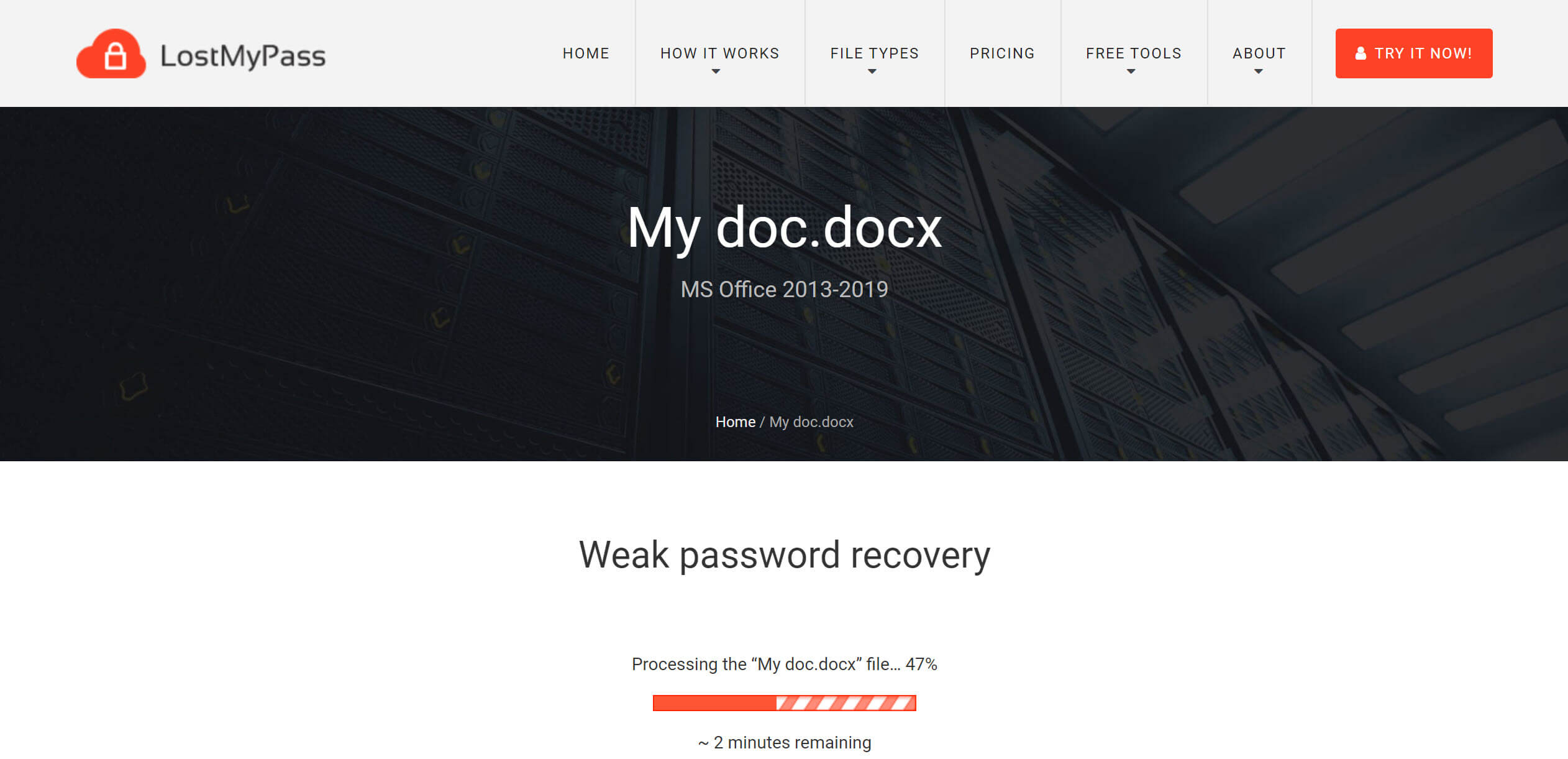
Steg 3. Bearbeta stark lösenordsåterställning om svag lösenordsåterställning misslyckades
Om Weak Password Recovery lyckas är det bra! Du kan få tillbaka ditt Word-lösenord gratis. Men i de flesta fall kanske vi inte är så lyckliga. Vid det här laget måste du överväga om du ska verifiera din e-post för att köra Strong Password Recovery eftersom detta inte är en gratis tjänst. Om det fungerar måste du betala för att få tillbaka lösenordet (det är okej att inte betala, du får bara inte lösenordet). Ta ett MS Office 2010-2019 Word-dokument som ett exempel, det tar 49 USD för att ta tillbaka det framgångsrika knäckta lösenordet.
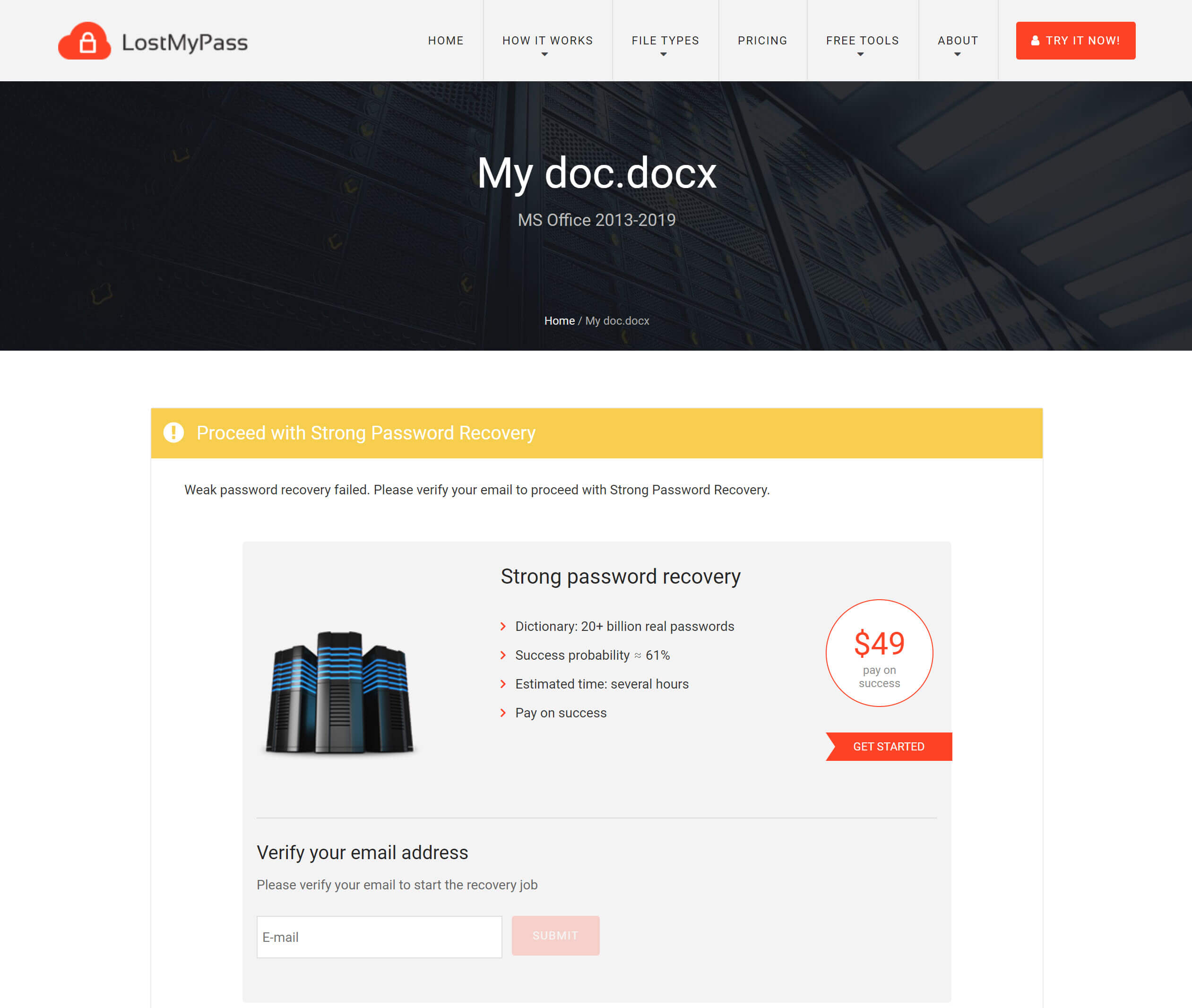
Steg 4. Bearbeta anpassad lösenordsåterställning om stark lösenordsåterställning misslyckades
Jag testade med ett Word-dokument med lösenord 0412. Strong Password Recovery återställde det framgångsrikt inom 24 timmar. Vad händer om Strong Password Recovery fortfarande misslyckades? Tja, det sista LostMyPass kan tillhandahålla är Custom Password Recovery. Den kommer att ha en ruta där du kan fylla i den information du känner till om lösenordet. Ju mer detaljerade desto bättre, till exempel vilka karaktärer som finns och vilka positioner som finns.
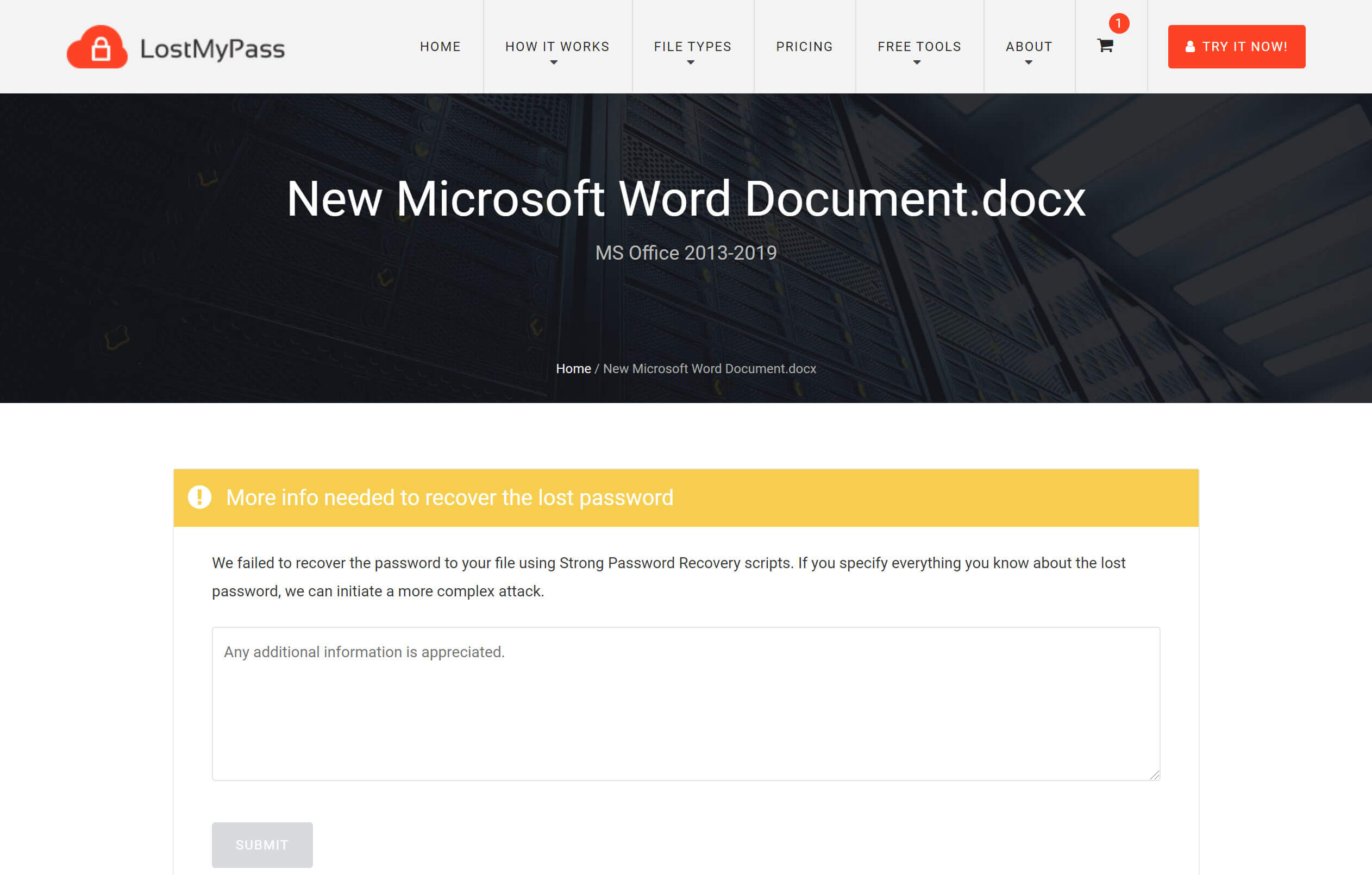
De kommer att kontakta dig via e-post senare, främst för att informera dig om priset och fråga om du är villig att fortsätta. Det tar 199 USD för att få tillbaka lösenordet från Custom Password Recovery.
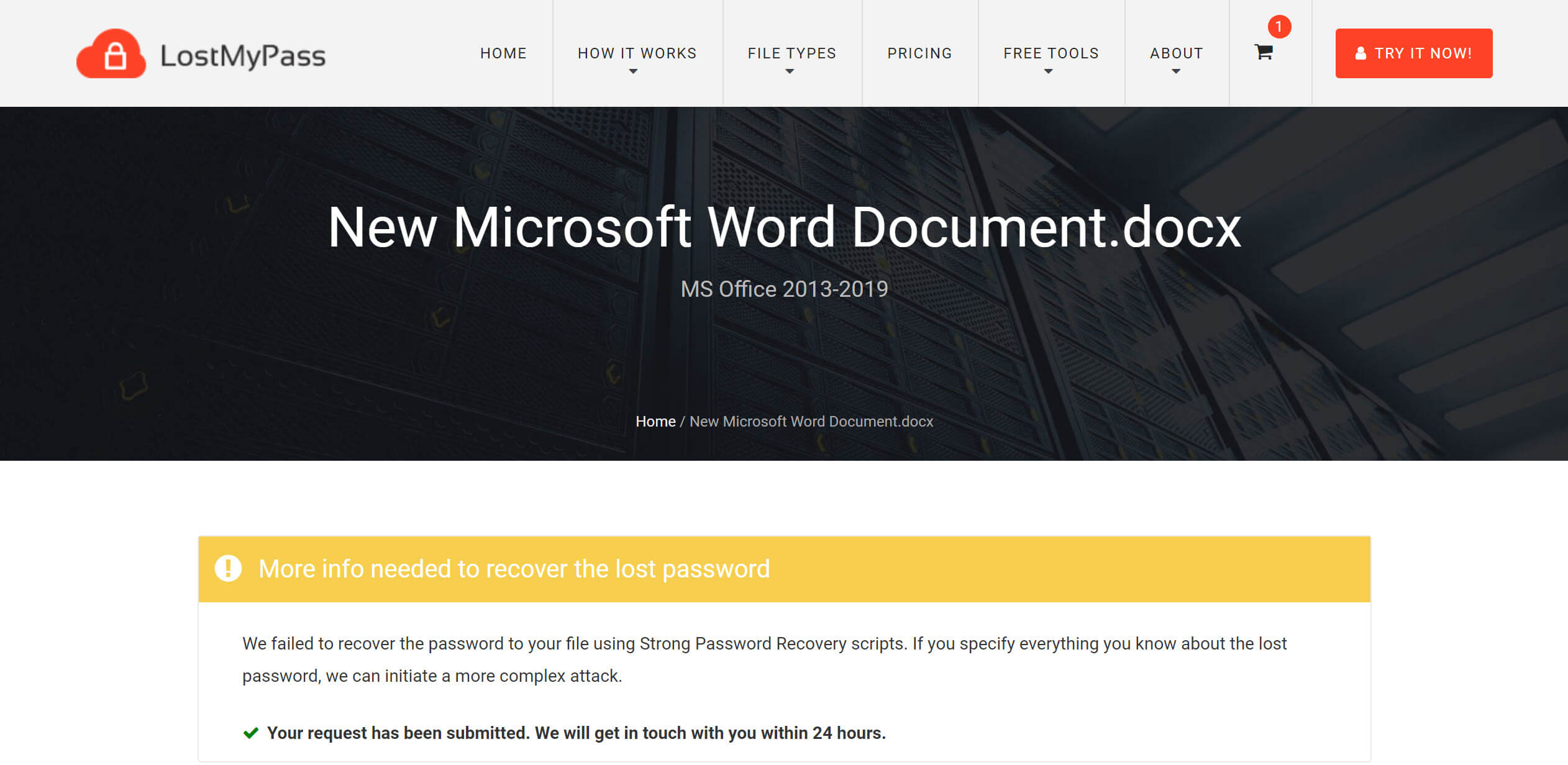
- LÖSENORD Online-återställning
Stegen att använda Word Password Recovery Online från PASSWORD Online-Recovery liknar verkligen LostMyPass, så jag behöver inte skriva dem igen. Du betalar bara för resultat; du behöver inte betala något om dekrypteringen misslyckades.
Den största skillnaden kan vara priset. Kostnaden för PASSWORD Online-Recovery-tjänsten är 10 euro.
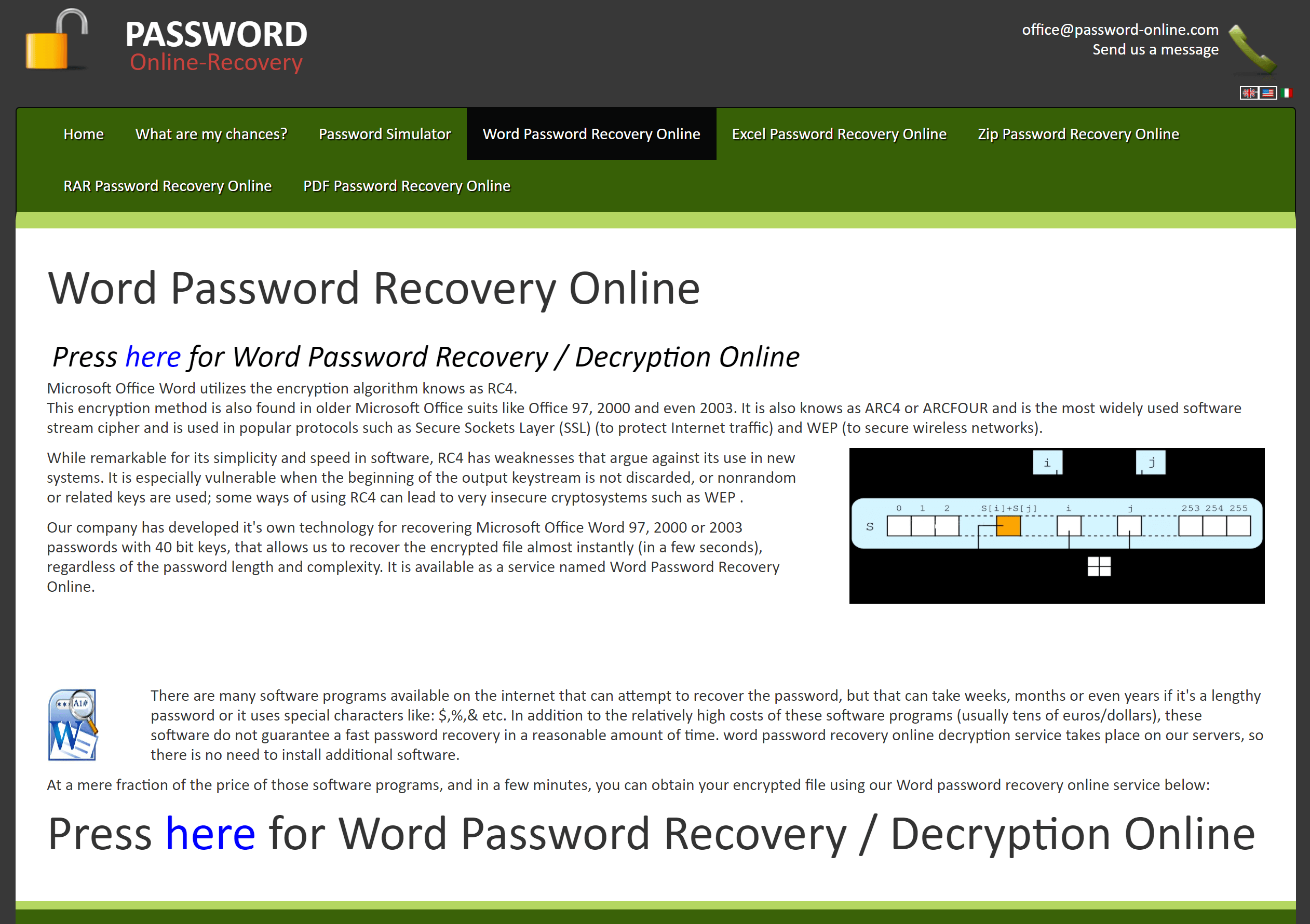
Om "Knäcka Word-dokumentlösenord utan programvara" inte är något för dig, här är ett annat sätt du kan prova
Det finns för- och nackdelar med olika sätt att återställa Word-lösenord. Lösenordsborttagare för Word-dokument online är bekväma eftersom du bara behöver låta dem hantera din Word-fil och sedan vänta tills de ger tillbaka filen till dig (kanske med lösenordet tillsammans), men det kommer att medföra integritetsproblem. För det andra betyder "Betala endast för framgångsrik återhämtning" att engångspriset blir högre. För människor som har massor av Word-filer att återställa är det inte billigt.
Här är flera huvudsakliga fördelar med att knäcka Word-dokumentlösenord med mjukvara t.ex. Passper för Word .
- Trots "ordboksattack" och "brute force" erbjuder den " kombinationsattack " och " mask attack ” i början. Ju mer du vet om lösenordet, desto kortare dekrypteringstid tar det.
- Om du inte bryr dig om den tid som spenderas så mycket kan du köra programvaran på en dator under lång tid för att dekryptera obegränsat med Word-dokument (Obs: Det kan ta sekunder, timmar, veckor, månader, år och ibland, för alltid, att dekryptera ett Word-dokument, vilket är mycket beroende av lösenordets komplexitet).
- Du behöver inte bry dig om ditt Sekretess för Word-dokument . Detta är programvara som inte behöver internetanslutning när den väl har laddat ner ordböckerna. Inget dokument kommer att laddas upp till servern.
Här ska jag visa hur man knäcker Word-dokumentlösenord med Passper för Word . Det är en populär programvara för återställning av Word-lösenord med tre planer för att välja: $19,95 (1-månadsplan), $29,95 (1-års plan) och $49,95 (livstidsplan).
Steg 1. Ladda ner och installera programvaran på din Windows-dator.
Steg 2. Eftersom vi vill återställa öppningslösenordet för Word-dokumentet, så tryck på modulen "Återställ lösenord".

Steg 3. Ladda upp ditt Word-dokument och välj en återställningsmetod.

Så länge du känner till lite information om ditt Word-lösenord kan du använda Mask Attack för att minska tiden det tar.
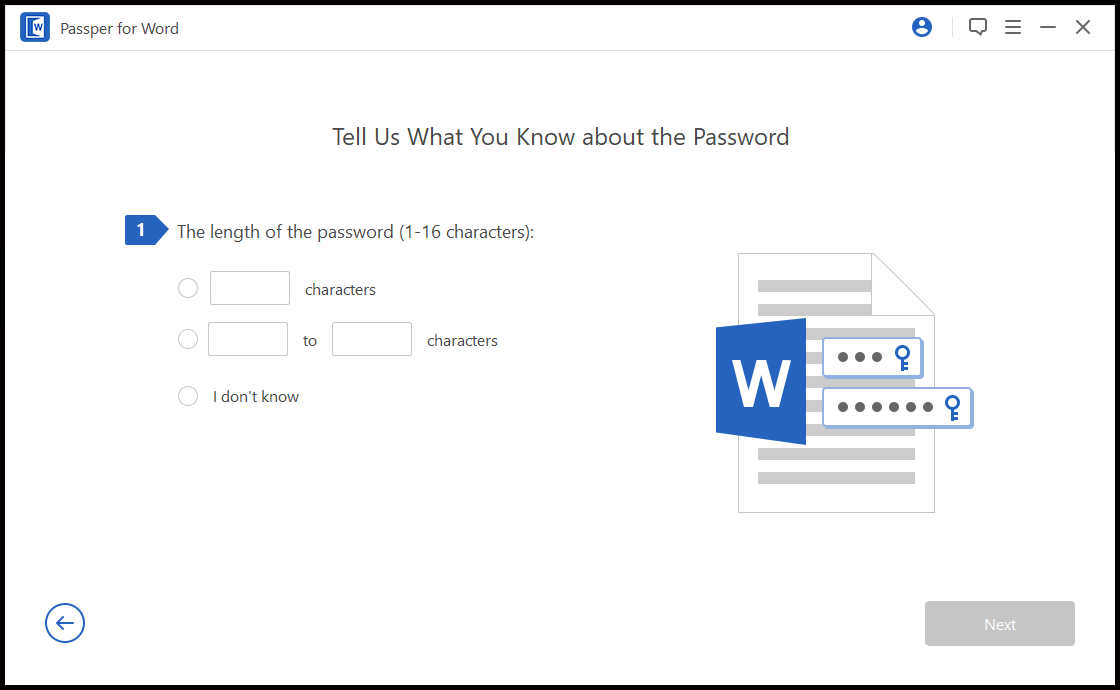
Steg 4. Börja återställa Word-dokumentlösenordet.

Sammanfattningsvis, om ditt lösenord är mycket komplext och du helt har glömt det, kommer jag att rekommendera dig att knäcka Word-dokumentlösenord utan att använda programvara, även om det kommer att kosta ett rejält pris för att återställa med hjälp av en lösenordsdekryptering online. Är Word-dokumentet värt det? Detta kan vara den viktigaste frågan.



